PDF를 Excel로 변환하는 방법(온라인 및 오프라인)
게시 됨: 2019-12-02PDF를 Excel로 변환하는 방법을 알고 싶었던 적이 있습니까? 여러 도구가 이러한 종류의 변환 작업을 도와주지만 많은 도구가 Excel의 올바른 열과 행에 데이터를 배치하는 적절한 출력을 제공하지 못합니다. 따라서 변환 후에도 얻은 결과가 만족스럽지 않고 다시 수동으로 수정해야 할 수 있습니다.
PDF에서 Excel로 변환 소프트웨어 중 작업을 잘 수행하는 데 효율적인 것을 결정하기 위해 우리 기사를 참조할 수 있습니다. PDF는 서로 다른 운영 체제에서 작동하는 다양한 시스템 간에 문서를 공유하는 데 항상 유용합니다. 또한 쉬운 인쇄 및 스캔과 같은 활동을 용이하게 합니다. 그러나 문서를 편집해야 할 때마다 PDF를 Microsoft Excel 및 Word 등과 같은 편집 가능한 형식으로 변환해야 합니다.
PDF 파일을 스프레드시트로 변환하는 것과 비교할 때 PDF에서 Word 로 변환하는 것은 쉽습니다. PDF 버전에서 파일을 변환한 후 Excel 파일에서 데이터가 올바르게 정렬되도록 하는 것은 어렵습니다. 그렇지 않으면, 특히 복소수 및 공식 형태의 엄청난 양의 데이터 세트를 처리하는 경우 PDF 파일과 수동으로 일치시키고 수정하는 또 다른 시간 소모적인 프로세스입니다.
PDF를 Excel로 변환하는 가장 좋은 방법
많은 PDF 관리 도구 는 온라인과 오프라인에서 변환 프로세스를 수행할 수 있습니다.
1. PDF를 Excel 온라인 변환기로
OCR 도구 및 기타 소프트웨어 프로그램은 온라인에서 쉽게 파일 형식 변경 작업을 완료하는 데 도움이 됩니다 . 이 기사 섹션에서는 최고의 PDF-Excel 온라인 변환기 중 일부를 자세히 살펴보겠습니다.
A. OCR 소프트웨어 사용
일반적으로 OCR 도구로 알려진 광학 문자 인식 소프트웨어를 사용 하여 PDF 파일을 Excel 파일 로 변환할 수 있습니다. 다음 단계에 따라 파일을 PDF 형식에서 편집 가능한 Excel 파일로 변환할 수 있습니다.
- OnlineOCR.net 도구와 같이 온라인에서 사용할 수 있는 적절한 OCR 도구를 다운로드할 수 있습니다. 이것은 최대 200MB 크기의 파일을 업로드하는 데 사용할 수 있는 무료 도구이며 필요에 따라 PDF, Word, Excel 및 RTF로 내보낼 수 있습니다. PDF 파일을 Excel로 변환 하려면 다음 단계를 사용할 수 있습니다.
- OCR 도구로 PDF 문서를 열 수 있습니다.
- 그런 다음 OCR 소프트웨어는 PDF 문서의 페이지를 스캔하는 문자 인식 프로세스를 자동으로 시작합니다. 또한 테이블 형식 옵션을 선택하여 데이터를 행과 열에 적절하게 정렬할 수 있습니다.
- 소프트웨어에서 자동 인식이 완료된 후 파일을 Excel(.xls) 형식으로 저장하도록 선택할 수 있습니다.
- 또한 변환된 데이터를 수동으로 확인하고 필요에 따라 포맷할 수도 있습니다.
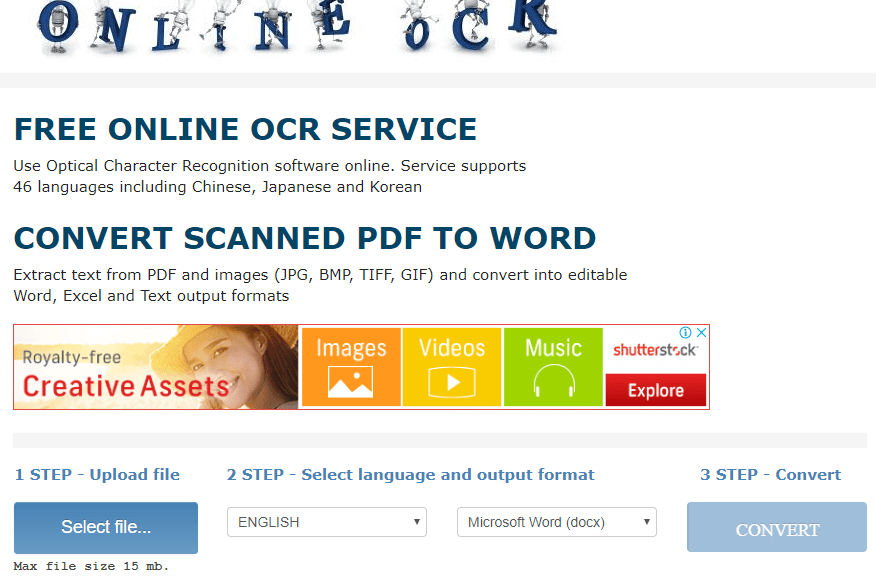
B. SmallPDF
이것은 신속하게 트릭을 수행할 수 있는 액세스 가능한 PDF to Excel 온라인 변환기 웹사이트 입니다. 이것은 PDF 형식의 파일을 Excel, Word, Powerpoint 등으로 변환하는 데 사용할 수 있으므로 매우 다재다능한 도구입니다. 이 사이트는 또한 사용자가 파일 압축, 문서 병합 및 분할 등을 할 수 있도록 도와줍니다. PDF to Excel 변환기 도구 는 문서에 대한 전자 서명 입력의 이점과 함께 파일의 암호화 프로세스를 용이하게 합니다.

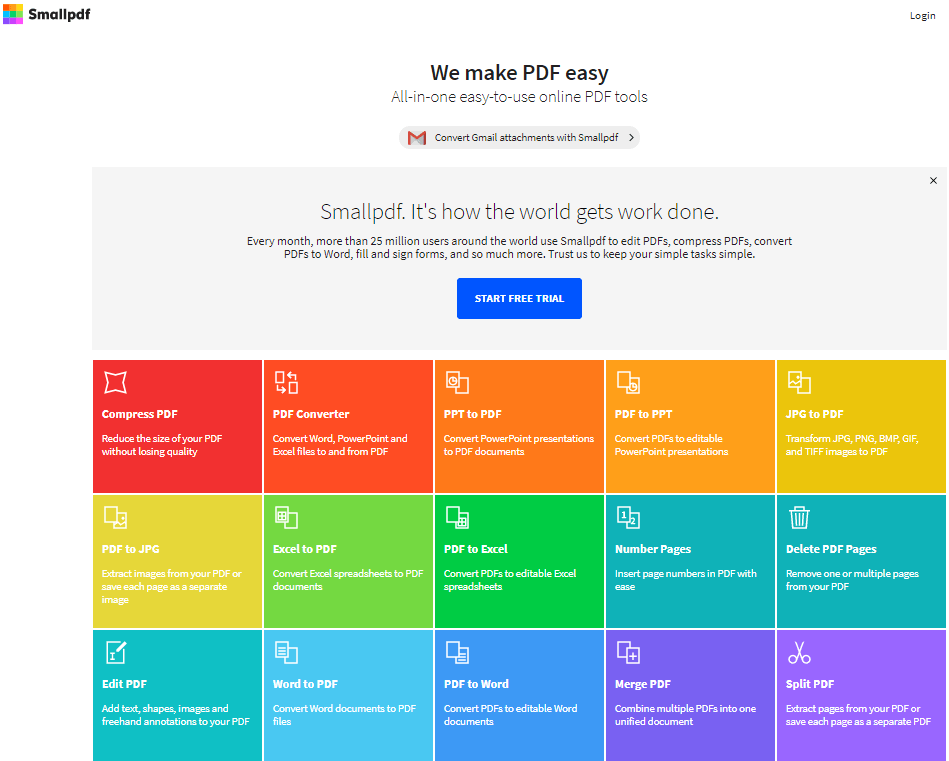
C. PDF변환기
이것은 PDF를 Excel 파일로 변환하는 도구에 대한 또 다른 탁월한 선택입니다. PDFConverter 도구는 온라인에서 무료로 제공되며 PDF 파일을 다양한 다른 파일 형식으로 변경하는 데 사용할 수 있습니다. 사용자는 파일을 업로드하고 시작 버튼을 클릭하기만 하면 도구 가 파일을 PDF에서 Excel 형식으로 변환할 수 있습니다 . 또한 파일을 다운로드하고 검색된 데이터를 분석할 수 있습니다.
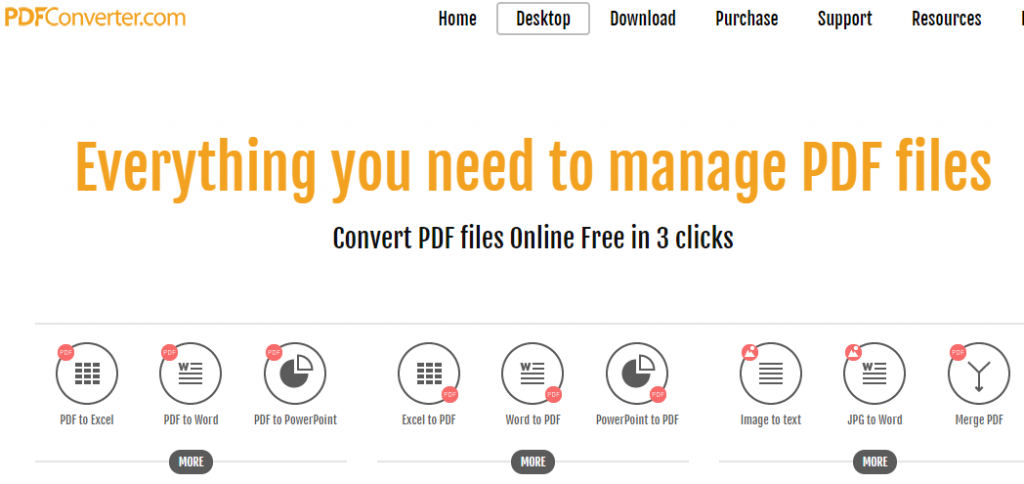
2. PDF에서 Excel로 오프라인 변환기 도구
PDF를 Excel로 변환하는 데 사용되는 오프라인 소프트웨어 프로그램 에는 더 많은 기능이 있습니다. 따라서 온라인 변환기 도구와 함께 사용하는 것이 유리해 보일 수 있습니다.
A. PDF질라
PDFZilla는 PDF 파일을 Word, 텍스트, 서식 있는 텍스트, JPG, GIF, PNG 등으로 변환하는 도구의 기능 측면에서 더 광범위한 응용 프로그램을 가지고 있기 때문에 PDF를 Excel로 변환하는 변환기 소프트웨어일 뿐만 아니라 20개 언어를 지원하며 세 번의 클릭만으로 PDF 파일 형식을 다른 형식으로 변경하는 데 사용할 수 있습니다. 이 도구는 현재 Windows에서만 작동합니다. PDFZilla는 일괄 변환을 매우 빠르게 수행할 수 있고 $29.95의 저렴한 가격으로 제공되기 때문에 탁월한 PDF-Excel 변환기 도구 로 간주될 수 있습니다.
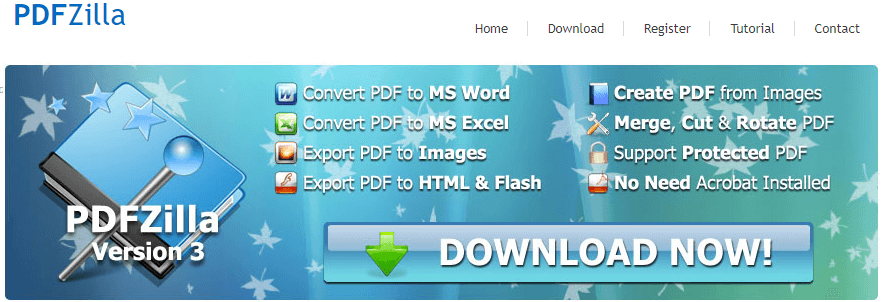
B. Wondershare PDF 변환기 프로
이 도구에는 PDF 파일을 스캔하여 Excel 파일로 쉽게 변경할 수 있는 OCR 기능이 포함되어 있기 때문에 오프라인 PDF-Excel 변환기 목록에서 또 다른 적합한 선택입니다. 이 도구는 원본 문서의 레이아웃과 서식을 유지할 수 있어 뛰어난 출력 품질을 제공하므로 사용자의 수작업 부하를 줄일 수 있습니다. 이 소프트웨어는 또한 한 번의 클릭으로 여러 PDF 파일을 단일 Excel 파일로 변환할 수 있으므로 PDF를 Excel 변환기로 자주 사용하는 사용자가 선호하는 선택 입니다.
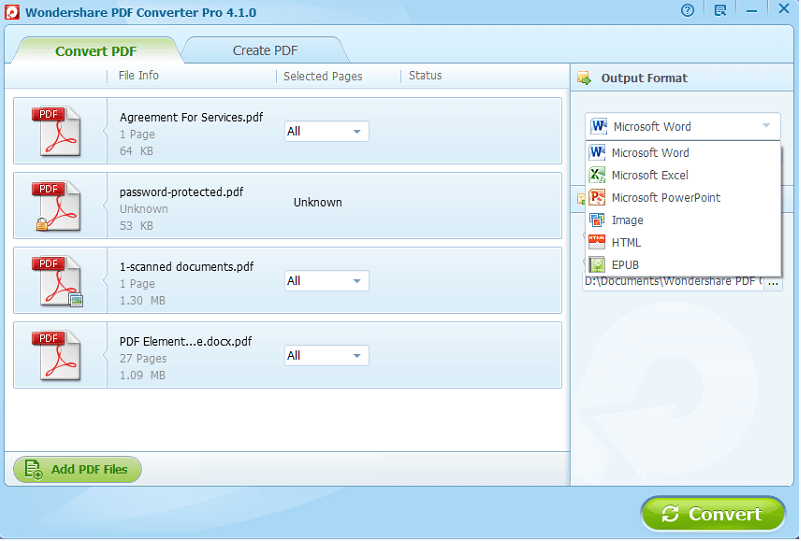
C. UniPDF
프로그램 창 위로 파일을 끌어다 놓기만 하면 PDF 파일을 Excel, Word, 이미지, HTML 및 텍스트 형식으로 변환할 수 있는 사용하기 쉬운 PDF to Excel 변환기 도구 입니다. 그런 다음 변환 버튼을 사용하여 도구가 백엔드에서 변환을 수행하고 잠시 후 Excel 파일을 전달하도록 할 수 있습니다. 무료 버전에서는 PDF 파일의 세 페이지만 변환할 수 있으므로 유료 버전의 도구를 사용해야 합니다.
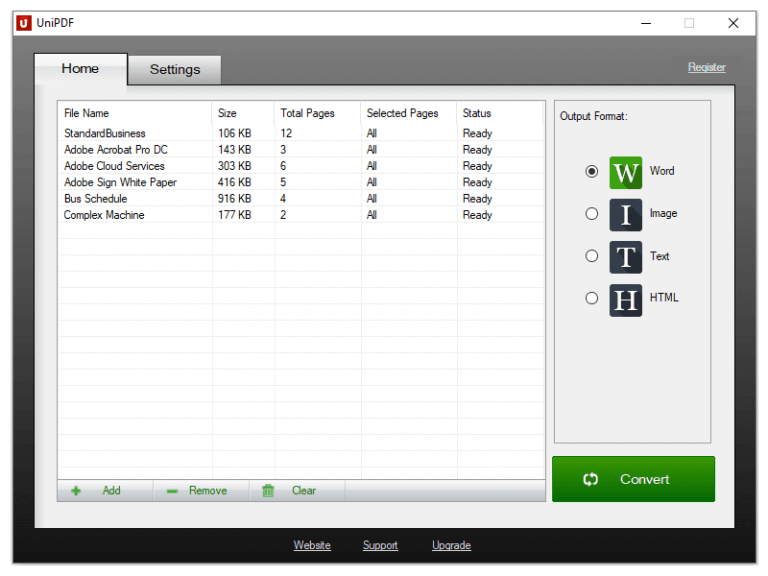
마지막 단어
PDF라는 용어는 "portable document format"의 약어로, 다른 운영 체제에서 표준 형식으로 파일을 공유할 목적으로 만들어졌습니다. 그러나 일상 업무에서 데이터를 조작하고 데이터 검증을 수행하는 동안 스프레드시트와 같은 편집 가능한 형식이 필요한 경우가 많습니다. 따라서 이 기사에서는 PDF 파일을 Excel 형식으로 쉽게 변환 하는 데 사용할 수 있는 몇 가지 유용한 온라인 및 오프라인 도구를 보았습니다. 대부분의 도구는 우수한 기능을 제공하며 일상적인 필요에 따라 가장 적합한 것을 결정할 수 있습니다.
